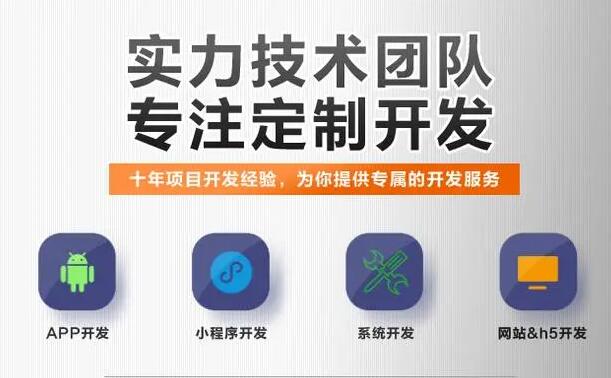蘋果手機(jī)如何免費(fèi)簽名使用(原理與詳細(xì)介紹)
當(dāng)我們開發(fā)或安裝第三方應(yīng)用時(shí),由于Apple的嚴(yán)格審核制度,有些應(yīng)用可能無法直接在App Store下載。這時(shí),為了在蘋果手機(jī)上安裝這些應(yīng)用,我們需要對它們進(jìn)行簽名。本文將詳細(xì)介紹蘋果手機(jī)如何免費(fèi)簽名使用。
一、原理介紹
蘋果設(shè)備簽名的主要目的是為了確保應(yīng)用的安全性。每個(gè)應(yīng)用在開發(fā)后都需要通過蘋果的授權(quán)機(jī)制進(jìn)行簽名,獲得簽名后的應(yīng)用才可以安裝到蘋果設(shè)備上。簽名的過程可能涉及證書和Provisioning Profile等相關(guān)元素。
簽名主要分為三種類型:
1. 開發(fā)者簽名:適用于開發(fā)者自用或內(nèi)部測試,需要蘋果官方開發(fā)者賬號(hào)。
2. 企業(yè)簽名:適用于企業(yè)內(nèi)部分發(fā),需要具備蘋果企業(yè)開發(fā)者賬號(hào),未對外發(fā)布的應(yīng)用不會(huì)受到蘋果的審核限制。
3. 注冊表簽名:這是我們本文主要介紹的免費(fèi)簽名方式,使用本地Apple ID進(jìn)行簽名,不支持推送功能。
二、免費(fèi)簽名方法
通過自己的本地Apple ID很難達(dá)到企業(yè)級(jí)簽名的效果,但對于個(gè)人用戶來說,這仍然是一個(gè)可用的方法。以下介紹如何使用Xcode實(shí)現(xiàn)免費(fèi)簽名:
**1. 準(zhǔn)備工作**
– 一個(gè)有效的Apple ID賬號(hào)。如果沒有,可前往https://appleid.apple.com/創(chuàng)建。
– 安裝最新版本的Xcode。請前往Mac App Store下載Xcode。
– 一個(gè)未簽名的IPA文件或源代碼。
**2. 打開Xcode并登錄Apple ID**
– 啟動(dòng)Xcode。
– 在頂部菜單選擇 Xcode > Preferences。
– 點(diǎn)擊“Accounts”選項(xiàng)卡,點(diǎn)擊左下角的”+”號(hào),選擇“Apple ID”,然后輸入您的Apple ID和密碼進(jìn)行登錄。
**3. 為項(xiàng)目進(jìn)行簽名**
a) 如何使用已有源代碼進(jìn)行簽名:
– 打開源代碼項(xiàng)目文件。
– 在項(xiàng)目設(shè)置中,選擇“General”選項(xiàng)卡。
– 在“Team”下拉選項(xiàng)中,選擇您登錄的Apple ID。
– 將Bundle Identifier(應(yīng)用程序包名)修改為您的應(yīng)用名稱。
– 若出現(xiàn)警告提示,點(diǎn)擊“Fix Issue”進(jìn)行修復(fù)。
b) 如何使用已有IPA文件進(jìn)行簽名:
– 如果您有未簽名的IPA文件,需要使用iOS App Signer進(jìn)行簽名。
– 下載并打開iOS App Signer (https://github.com/DanTheMan827/ios-app-signer) 。
– 在“Input File”字蘋果手機(jī)永久簽名免費(fèi)版怎么設(shè)置段,選擇您的IPA文件。
– 在“Signing Certificate”和“Provisioning Profile”字段,選擇相應(yīng)的信息并確保與Xcode中的Apple ID匹配。
– 點(diǎn)擊“Start”進(jìn)行簽名。新簽名后的IPA文件將存儲(chǔ)在您指定的路徑。
**4. 將簽名后的應(yīng)用安裝到設(shè)備上**
– 將您的iPhone連接到Mac。
– 在Xcode中選擇“Window > Devices and Simulators”。
– 在左側(cè)列表中選擇您的設(shè)備。
– 將新簽名的IPA文件拖放到“Installed Apps”區(qū)域。
– 等待安裝過程完成,然后在設(shè)備上啟動(dòng)應(yīng)蘋果免費(fèi)簽名工具apple id用。
現(xiàn)在,您已經(jīng)學(xué)會(huì)了使用Xcode進(jìn)行免費(fèi)簽名的方法。請注意,使用這種簽名方式的應(yīng)用可能會(huì)受到一定限制,如每7天需要重新簽名等。但對于入門級(jí)用戶來說,這已經(jīng)足夠好用。